Als u uw Samsung-telefoon niet meer wordt ingeschakeld, is dit zeer ontwrichtend voor uw leven. Als u dit probleem wilt oplossen, lees dan dit artikel.
Mobiele telefoons zijn tegenwoordig een noodzaak geworden voor ons leven en werk. Samsung-telefoons zijn populair onder gebruikers. Maar het komt vaak voor dat uw Samsung-telefoon niet aangaat, wat behoorlijk deprimerend is. Bijvoorbeeld, u kunt uw telefoon niet inschakelen, u kunt uw hem niet opladen, of u kunt hem niet uitschakelen. Hieronder leren we u de oplossingen voor de situatie waarin uw telefoons niet normaal kunnen worden ingeschakeld.
Als uw Samsung-telefoon niet wordt ingeschakeld, kunt u uw telefoon in de veilige modus zetten en een back-up van uw gegevens maken. Dit is niet erg moeilijk om te doen. Hieronder zijn de stappen om de veilige modus van uw Samsung-telefoon aan te zetten.
Stap 1: Schakel eerst uw Samsung uit -> Houd de “Aan/uit” knop ingedrukt om uw Samsung in te schakelen.
Stap 2: Houd de Volumeknop omlaag aan de zijkant van de telefoon ingedrukt en laat deze niet los totdat het Samsung LOGO op het scherm verschijnt.
Stap 3: Nadat u de telefoon heeft ingeschakeld, wordt “Veilige modus” weergegeven in de linkerbenedenhoek van het vergrendelscherm.
Stap 4: Op dit punt kunt u eerst een back-up maken van uw belangrijke gegevens. U kunt proberen alle recentelijk geïnstalleerde apps te verwijderen die mogelijk problemen met uw Samsung-telefoon hebben veroorzaakt, en kijken of de telefoon weer werkt.
Als uw Samsung-telefoon niet wordt ingeschakeld, is er waarschijnlijk een probleem met het systeem van uw telefoon. U moet het systeem van uw telefoon repareren. Maar maakt u zich geen zorgen, u kunt DroidKit gebruiken waarmee u het systeem van uw telefoon in slechts een paar eenvoudige stappen kunt repareren.
Voordelen van DroidKit:
Download DroidKit nu en probeer het!
Stap 1: Klik eerst op “Systeemherstel” > Verbind uw Samsung met de computer met een USB-kabel.
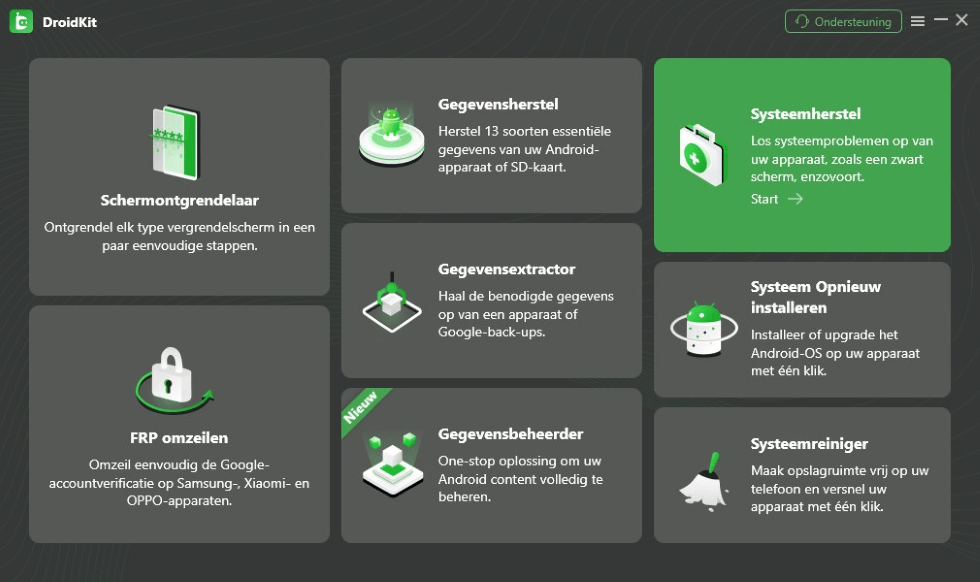
DroidKit – Systeemherstel
Stap 2: Nadat uw Samsung-telefoon door DroidKit is gedetecteerd, klik op “Start“.
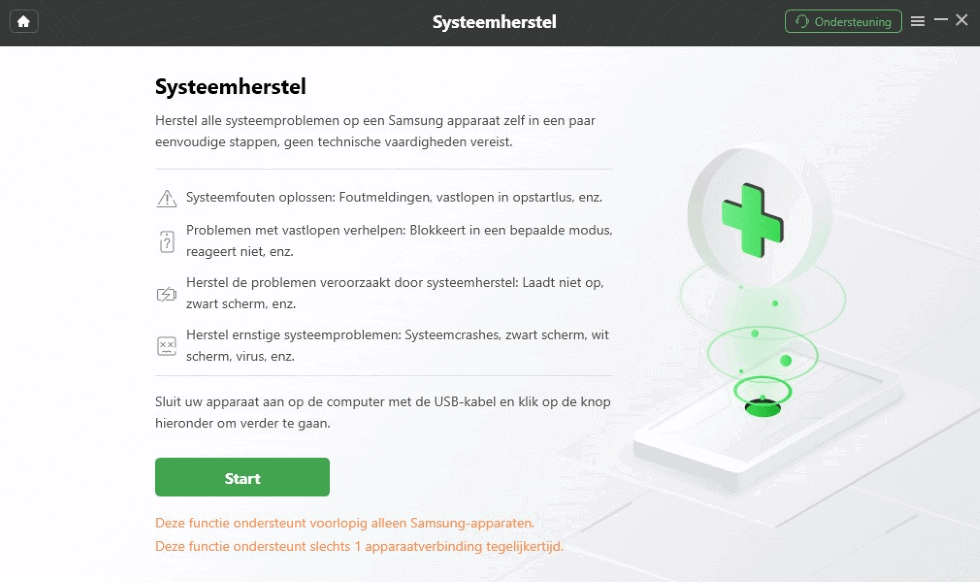
Start
Stap 3: Zet uw Samsung-telefoon volgens de instructies in de herstelmodus en klik vervolgens op”Volgende“.
Stap 4: Voer de PDA-code in het veld in en download de firmware.
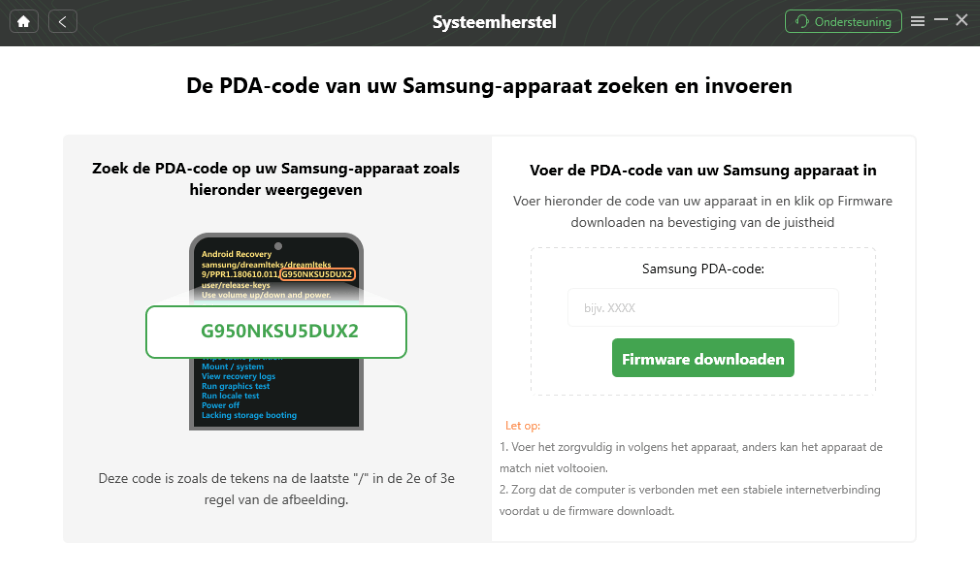
Start
Stap 5: Klik vervolgens op “Nu repareren”.
Stap 6: Het reparatieproces van uw Samsung-telefoon start automatisch nadat de firmware is gedownload en geverifieerd. Uw Samsung-telefoon wordt opnieuw opgestart nadat het probleemoplossingsproces is voltooid.
Naast de bovenstaande methoden kunt u ook proberen uw Samsung-telefoon opnieuw op te starten, de batterij te vervangen of naar de klantenservice van Samsung te gaan om het probleem op te lossen. Maar deze manieren zijn vaak erg ingewikkeld en kosten u veel geld. Probeer gewoon de tweede methode om uw Samsung-systeem te repareren en uw telefoon weer op de rails te krijgen.
Meer Informatie:Uw pincode of patroon vergeten? Hoe u uw telefoon kunt ontgrendelen>
Aanbevolen artikelen:Gemakkelijke instructies om uw Samsung-tablet te ontgrendelen>
Maak u zich geen zorgen als uw Samsung-telefoon niet meer wordt ingeschakeld. U kunt proberen het probleem zelf op te lossen met behulp van de methoden die in dit artikel worden vermeld. Hier raden we u aan eerst DroidKit te kiezen, omdat DroidKit u kan helpen met het repareren van het systeem van uw Samsung-telefoon om uw probleem snel op te lossen.

Gratis downloaden voor alle windows & 100% veilig
Gratis downloaden voor alle mac & 100% veilig
Productgerelateerde vragen? Neem contact op met ons ondersteuningsteam voor een snelle oplossing >
